如何在Windows 7中恢复文件夹共享选项
来源:纯净之家
时间:2024-03-24 18:12:43 406浏览 收藏
在 Windows 7 中,如果发现文件夹中缺少共享选项,则可以通过重新设置相关服务来恢复该选项。本文将指导您完成以下步骤:启动“计算机浏览器”和“服务器”服务、编辑组策略以更改共享安全模型、禁用“使用空密码的本地账户只允许进行控制台登录”设置,以及删除“拒绝本地登录”中的所有用户名。通过执行这些步骤,您将能够恢复文件夹共享选项并轻松地共享文件和文件夹。
现在很多人在工作的时候,为了方便,都会将某些文件夹设置为共享的状态,连接同一个网络就可以进行查看,而一些win7系统用户反映说自己电脑中的文件夹没有共享选项,因此无法设置开启,那么这个问题应该如何解决呢,我们需要对相关的服务重新设置即可恢复,接下来今日的win7教程就来分享详细的操作步骤,有兴趣的用户欢迎来本站查看相关方法吧。
win7文件夹无共享选项怎么办
1、首先我们在桌面上找到计算机,右键点击它在下拉菜单中点击“管理”。
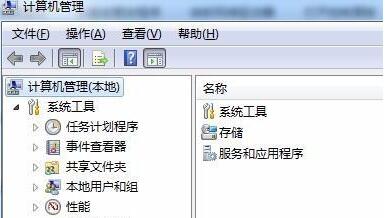
2、点击下方“服务和应用程序”,然后点击下方服务或者在右侧点击“服务”。
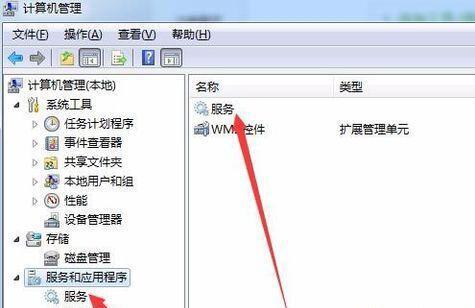
3、在服务列表中找到“computer broewser”服务,右键选中它将它启动。
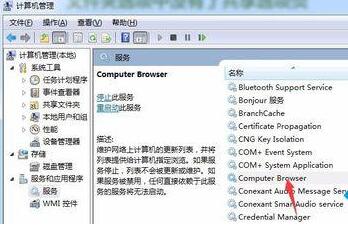
4、然后在服务列表找到“server”,使用相同的方法将它启动。
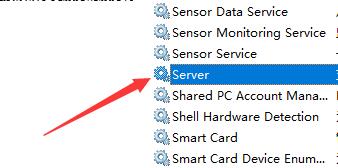
5、接着按下键盘的“win+r”组合键,打开运行,在其中输入“gpedit.msc”回车确定。
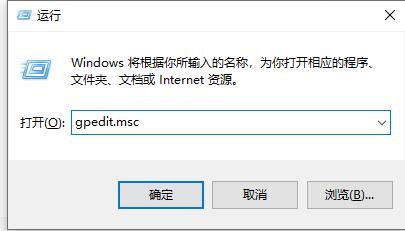
6、在组策略编辑器中找到安全选项,双击打开其中的“网络访问:本地用户的共享安全模型”。
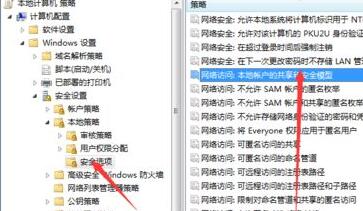
7、打开后将它的属性更改为“经典-对本地用户进行身份验证,不改变其本来身份”。
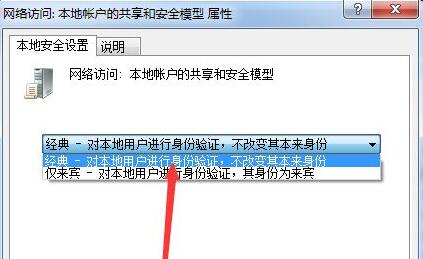
8、接着在组策略中找到并双击打开“账户:使用空密码的本地账户只允许进行控制台登录”。
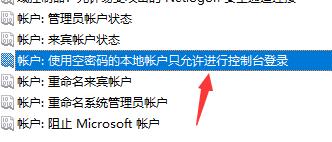
9、在其中勾选“已禁用”。
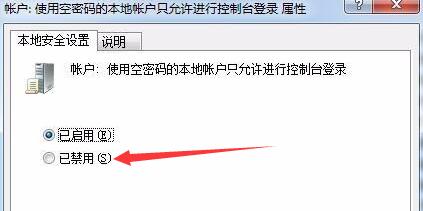
10、接着再找到用户权限分配,双击打开其中的“拒绝本地登录”。
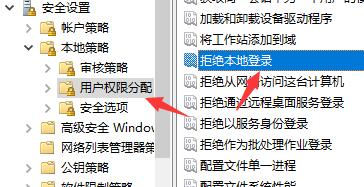
11、将其中的所有用户名字全部删除即可。
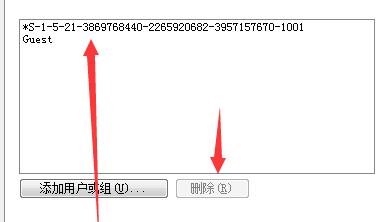
本篇关于《如何在Windows 7中恢复文件夹共享选项》的介绍就到此结束啦,但是学无止境,想要了解学习更多关于文章的相关知识,请关注golang学习网公众号!
-
501 收藏
-
501 收藏
-
501 收藏
-
501 收藏
-
501 收藏
-
372 收藏
-
258 收藏
-
124 收藏
-
447 收藏
-
178 收藏
-
368 收藏
-
129 收藏
-
245 收藏
-
433 收藏
-
150 收藏
-
166 收藏
-
276 收藏
-

- 前端进阶之JavaScript设计模式
- 设计模式是开发人员在软件开发过程中面临一般问题时的解决方案,代表了最佳的实践。本课程的主打内容包括JS常见设计模式以及具体应用场景,打造一站式知识长龙服务,适合有JS基础的同学学习。
- 立即学习 543次学习
-

- GO语言核心编程课程
- 本课程采用真实案例,全面具体可落地,从理论到实践,一步一步将GO核心编程技术、编程思想、底层实现融会贯通,使学习者贴近时代脉搏,做IT互联网时代的弄潮儿。
- 立即学习 516次学习
-

- 简单聊聊mysql8与网络通信
- 如有问题加微信:Le-studyg;在课程中,我们将首先介绍MySQL8的新特性,包括性能优化、安全增强、新数据类型等,帮助学生快速熟悉MySQL8的最新功能。接着,我们将深入解析MySQL的网络通信机制,包括协议、连接管理、数据传输等,让
- 立即学习 500次学习
-

- JavaScript正则表达式基础与实战
- 在任何一门编程语言中,正则表达式,都是一项重要的知识,它提供了高效的字符串匹配与捕获机制,可以极大的简化程序设计。
- 立即学习 487次学习
-

- 从零制作响应式网站—Grid布局
- 本系列教程将展示从零制作一个假想的网络科技公司官网,分为导航,轮播,关于我们,成功案例,服务流程,团队介绍,数据部分,公司动态,底部信息等内容区块。网站整体采用CSSGrid布局,支持响应式,有流畅过渡和展现动画。
- 立即学习 485次学习
